惠普移动打印APP
软件介绍
惠普移动打印APP官方版又叫做HP Smart,由惠普官方推出的手机在线智能打印机控制软件,一个软件就能控制惠普旗下的打印机,简单的操作方式,打印、扫描、分享等多种功能都能在APP上实现。惠普移动打印APP提供了好用的在线打印设置功能,用户可以在这里一站式设置打印机打印每一张纸的设定,直接在软件中应用设置,省去了到打印机操作设置了,简化了用户打印的步骤。
惠普移动打印APP官方版还支持远程在线打印功能,一个软件只要绑定上打印机,就可以直接通过远程操作方式进行打印,人不用在打印机旁边都没事。
软件特色
• 借助此应用程序的智能移动扫描功能(包括自动歪斜校正、图像增强和多余背景裁剪),可通过打印机中的扫描仪(如果可用)或移动设备上的摄像头,将图像和文档制成高质量的 JPEG 图像和 PDF 文档。
• 使用此应用程序自动检测是否可以使用手机进行打印,然后使用 HP 打印服务插件设置移动设备以打印图像和 PDF 文档等。
• 使用 Wi-Fi 网络上或通过 Wi-Fi Direct 连接的 HP 打印机打印图像和 PDF 文档。
• 通过电子邮件、云存储服务(包括 Dropbox、Box、Evernote 和 Google Drive)和社交媒体网站(如 Facebook 和 Instagram)共享图像和文档。
• 使用此应用程序设置新的 HP 打印机,并帮助您将现有的 HP 打印机连接到 Wi-Fi 网络。
• 轻松检查耗材状态和订购打印机耗材,同时还能享受 HP 的特别优惠。
远程打印怎么设置
使用 HP Smart 应用程序的 Print Anywhere 功能
HP Smart 应用的 Print Anywhere 是一项远程打印服务,可通过互联网发送打印作业,从而立即进行打印,或是当用户稍后靠近打印机时开始打印。
启用 Private Pickup 功能,保留作业等待稍后发布(可选)
HP Smart 应用的 Private Pickup 是一项 HP Smart Advance 功能,可让您从任意位置通过互联网进行远程打印。
开始操作前,必须使用 HP 帐户在 HP Smart 应用中设置打印机。
打开 HP Smart 应用程序,然后单击帐户图标 或带有您姓名首字母的图标。
如果出现提示,则请登录您的帐户,然后单击管理 HP 帐户。
在您的帐户控制面板中,单击解决方法,然后单击 Print Anywhere。
在“我的打印机”中,确认已开启支持从任意位置打印,然后启用需要 Private Pickup。
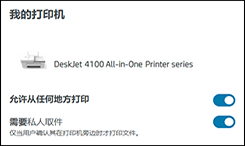
通过 Print Anywhere 发送远程打印作业
使用 HP Smart 应用程序的 Print Anywhere,从您的电脑或移动设备远程发送文件。
从 HP Smart 应用发送远程打印作业
从 HP Smart 应用直接向您的打印机发送远程打印作业:
开始操作前,必须使用 HP 帐户在 HP Smart 应用中设置打印机。
打开 HP Smart 应用程序,然后单击打印文档或打印照片。
打开需要打印的文件。
注: HP Smart 应用只能打开 PDF 文档。对于其它文档类型,请先将其保存为 PDF 格式,或者使用 Microsoft Word 等其它应用程序进行打印。
计算机:在打印预览中,更改所需的打印设置,然后单击打印或发送文件。
移动设备:在打印预览中,单击打印 (Android) 或打印预览 (iOS),更改所需的打印设置,然后点击打印图标或打印或使用 Private Pickup (iOS)。
发布 Private Pickup 打印作业(仅适用于 Android 和 iOS)
使用 Android 或 iOS 的 HP Smart 应用确认打印机是否可用,然后将打印作业发布至打印机。
发送打印作业后 72 小时内,当您位于打印机附近时打开 HP Smart 应用。
至少等待 45 秒钟,供应用连接至打印机。
点击打印机图标旁的 Private Pickup Files。
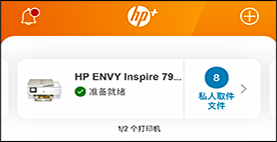
在队列中选择您想要打印的文件,然后点击发送到打印机。
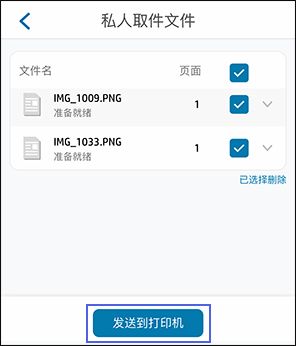
如果您需要删除队列中的任意文件,请选中该文件,然后点击删除选中文件。
怎么连接惠普移动打印APP
1. 通过无线网络连接
这是最常用和最方便的方法。首先,你需要确保你的惠普打印机支持无线网络连接,并且你的手机也具备无线网络功能。然后,你可以按照以下步骤进行操作:
* 开启打印机的无线网络功能。通常,你可以在打印机的设置菜单中找到这个选项。
* 打开手机,连接到与打印机相同的无线网络。确保你的手机和打印机在同一个网络中。
* 在手机的应用商店中搜索并安装惠普打印机的官方应用程序。这个应用程序通常是由惠普提供的,用于控制和管理打印机。
* 打开安装好的应用程序,按照提示进行操作。通常,你需要输入打印机的IP地址或者扫描打印机的二维码来连接手机和打印机。
* 一旦连接成功,你就可以在手机上直接打印文件了。你可以通过应用程序选择要打印的文件,也可以直接将文件从手机拖放到打印机的图标上。
建议:在连接打印机之前,确保你的手机和打印机都具备最新的软件和固件。这样可以确保最佳的打印质量和最佳的性能。同时,定期更新你的手机和打印机的驱动程序和固件,以确保最佳的兼容性和性能。
2. 通过蓝牙连接
如果你的惠普打印机支持蓝牙连接,而你的手机也具备蓝牙功能,那么你可以使用蓝牙连接来打印文件。以下是具体的步骤:
* 开启打印机的蓝牙功能。通常,你可以在打印机的设置菜单中找到这个选项。
* 打开手机,开启蓝牙功能,并搜索附近的蓝牙设备。你应该能够找到你的惠普打印机。
* 一旦找到打印机,你可以按照提示进行连接。通常,你需要输入打印机的PIN码或者通过扫描打印机的二维码来建立连接。
* 一旦连接成功,你就可以在手机上直接打印文件了。你可以通过手机的应用程序选择要打印的文件,也可以直接将文件从手机拖放到打印机的图标上。
建议:在连接打印机之前,确保你的手机和打印机都具备最新的软件和固件。这样可以确保最佳的打印质量和最佳的性能。同时,定期更新你的手机和打印机的驱动程序和固件,以确保最佳的兼容性和性能。另外,注意保护好你的蓝牙连接,避免被其他设备连接或者盗用你的打印机。
3. 通过USB连接
如果你的惠普打印机支持USB连接,而你的手机也具备USB接口,那么你可以使用USB连接来打印文件。以下是具体的步骤:
* 将打印机的USB线插入到手机的USB接口中。确保手机的USB接口和打印机的USB接口都是正常的并且兼容。
* 在手机上安装必要的驱动程序和应用程序。你可以从惠普的官方网站或者手机的应用商店中下载并安装这些程序。
* 一旦安装好应用程序和驱动程序,你就可以在手机上直接打印文件了。你可以通过应用程序选择要打印的文件,也可以直接将文件从手机拖放到打印机的图标上。
建议:在连接打印机之前,确保你的手机和打印机都具备最新的软件和固件。这样可以确保最佳的打印质量和最佳的性能。同时,定期更新你的手机和打印机的驱动程序和固件,以确保最佳的兼容性和性能。另外,注意保护好你的USB连接,避免被其他设备连接或者盗用你的打印机。同时也要注意不要在未经过授权的情况下使用他人的USB线或者充电器,以避免可能的电气故障或者安全问题。
支持的打印机
2010年或以后的HP打印机,包括许多HP DeskJet、HP Envy、HP OfficeJet、HP OfficeJet Pro All-in-Ones系列产品,还有许多HP Designjet、PageWide 和 HP LaserJet MFP系列产品。支持本地Wi-Fi网络上的打印机和设置为Wi-Fi Direct或HP无线直接打印模式的打印机。
更新日志
次要改进和补丁修复
-

-
 HP打印服务插件安卓版
HP打印服务插件安卓版商务办公 | 60.95MB
-
 HP打印服务插件最新版
HP打印服务插件最新版性能优化 | 60.86MB
-

-
 惠普手机无线打印官方版
惠普手机无线打印官方版生活休闲 | 246.19MB
-
 HP Smart app
HP Smart app商务办公 | 246.19MB



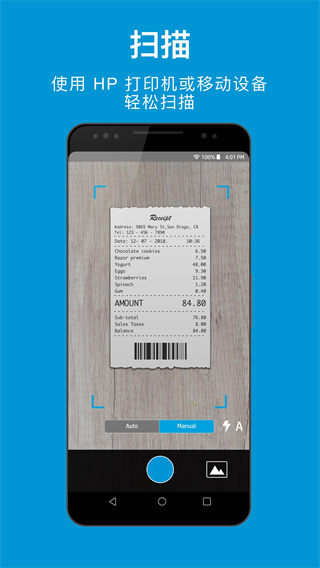
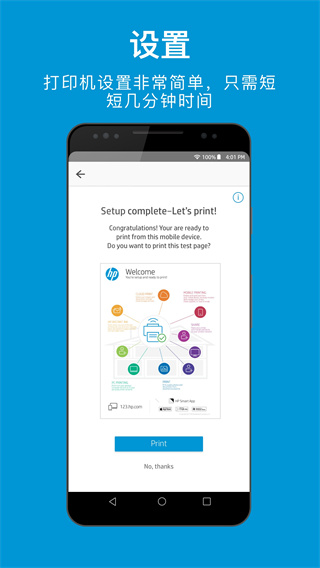
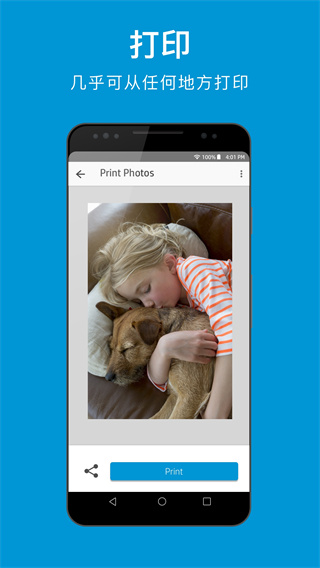

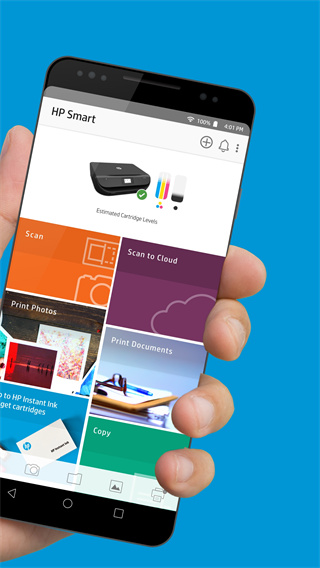

















































 浙公网安备 33038202002266号
浙公网安备 33038202002266号